USB-C en Thunderbolt 3: alles wat je moet weten
Wanneer je probeert te bepalen wat de juiste Mac voor jou is, zul je ook gaan kijken naar de aansluitingen (poorten) die het bevat. Een belangrijke aansluiting is dan de vorm van USB, wat waarschijnlijk USB 2, USB 3 of USB-C is.
Maar ook Thunderbolt (en dan met name Thunderbolt 2 en Thunderbolt 3) is een moderne technologie waar je op wilt letten. In dit artikel ga je precies zien wat wat is, waar je op moet letten, en waarom het belangrijk is de juiste versie te kiezen.
USB-C in het kort
Vind je het artikel hier onder te lang? Even de korte versie eerst. 😉
USB-C is de nieuwste versie van USB die, helaas, niet werkt met vorige versies van USB. De aansluiting is anders, waardoor je je "gewone" USB-kabel er niet in kunt doen. (Zie het kopje "Help! Hoe sluit ik mijn USB-apparaat aan op USB-C?" onderaan dit artikel voor oplossingen.)
De voordelen van USB-C zijn echter dat je er elk type randapparatuur op kunt aansluiten (harde schijven, monitors, en zelfs de stekker van je laptop!), het dezelfde aansluiting heeft als Thunderbolt 3 (een techniek waarmee hoge snelheden gehaald kunnen worden voor bijvoorbeeld harde schijven) en de kabel aan beide kanten dezelfde aansluiting heeft.
Waar zijn USB-aansluitingen voor?
Voor we het over USB-C en Thunderbolt kunnen hebben, moeten we eerst een stukje geschiedenis over "gewoon" USB pakken.
Wanneer je "vroeger" een computer kocht, had deze allerlei verschillende aansluitingen: PS/2-poorten voor de muis en het toetsenbord, een parallelle poort (ook wel LPT-poort) voor de printer, VGA voor het beeldscherm en een ethernet poort voor je netwerk/internet.
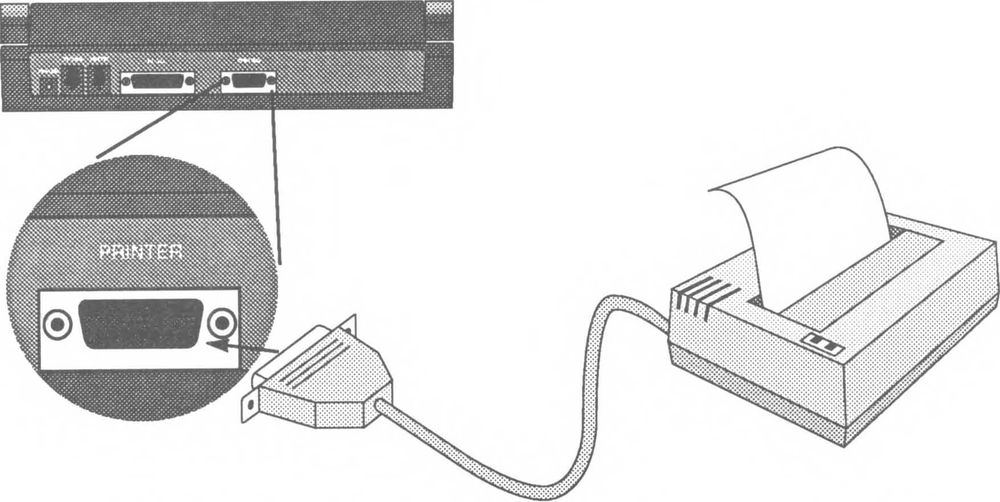
De parallele poort voor je printer is relatief groot
In 1996 kwam de USB-standaard: Universal Serial Bus (Universele Seriële Bus).
Het woord universeel zegt het eigenlijk al een beetje: deze poort kan gebruikt worden voor allerlei verschillende apparaten.
Je printer, toetsenbord, muis, scanner, harde schijf… Ze kunnen allemaal aangesloten worden met een zelfde kabel, op deze ene aansluiting.
Dat betekent ook dat je makkelijker twee printers kunt aansluiten (bijvoorbeeld een zwart/wit laser-printer en een kleuren foto-printer), omdat er op de meeste computers meerdere USB-aansluitingen zijn.
USB wordt steeds sneller
Met de tijd werd USB steeds verder verbeterd, wat je met name merkt wanneer je het gebruikt voor USB-sticks of externe harde schijven.
USB 1.0 bijvoorbeeld had een theoretisch maximale snelheid van 1,5 Mb/s. (Meer weten over wat dat betekent? Bekijk dit artikel over bits en bytes.)
In 1998, ongeveer twee jaar na de introductie van de eerste USB-versie, kwam USB 1.1 met een snelheid van 12Mb/s. Voor deze tijd is dat niet erg snel, maar het was natuurlijk wel acht keer sneller dan de oorspronkelijke standaard.
Nog twee jaar later zouden we een echte sprong maken. Met USB 2.0 ging de theoretische snelheid van 12 Mb/s naar 480 Mb/s!
Zelfs zonder te weten wat die snelheden concreet betekenen kun je begrijpen dat 480 maar liefst veertig keer sneller is.
Na USB 2.0 kwam… USB 3.0! In 2008 pas, dus 8 jaar later, zijn we naar een maximale snelheid van 4,8 Gb/s. Of, om het vergelijken makkelijker te houden: 4800 Mb/s. Geen factor 40 dus, maar toch 10 keer sneller dan het was.
Ten slotte kwam in 2013 de USB 3.1-standaard, met 10Gbit/s, oftewel 10.000Mb/s. Als we even terugkijken naar die oorspronkelijke USB 1.0-standaard zie je dat we van 12Mbit/s naar 10.000Mbit/s zijn gegaan in ongeveer 15 jaar.
USB-versies zijn uitwisselbaar
Een belangrijk punt van deze vijf USB-versies (1.0, 1.1, 2.0, 3.0, 3.1) is dat ze uitwisselbaar zijn. Dat wil zeggen dat je een USB 3.1-apparaat kunt aansluiten op een USB 1.0-poort, en een USB 1.0-apparaat kunt aansluiten op een USB 3.1-poort. En elke andere mix ook.
De maximale snelheid is wel altijd de snelheid van de laagste versie: een USB 3.1-schijf op een USB 2.0-poort kan maximaal 480Mb/s halen.
Omdat de aansluiting echter altijd hetzelfde is, en eigenlijk alleen te herkennen aan de kleur, hoef je er nooit echt over na te denken zolang snelheid niet uitmaakt.

De linkerpoort is hier USB3, en de rechter USB2. Dit kunnen we herkennen aan het respectievelijk blauwe en zwarte kleurtje
Thunderbolt als concurrent voor USB
Thunderbolt is gestart als een alternatief voor USB, met een hogere snelheid. Het is ontwikkeld in een samenwerking tussen Intel en Apple.
De eerste versie hier van kwam uit in 2011, ten tijde van USB 3.0. Met een snelheid tot 20Gb/s (20.000Mb/s) was dit dus veel sneller dan de USB-standaard van dat moment (4.8Gb/s).
Thunderbolt heeft echter een eigen aansluiting.
Deze aansluiting komt overeen met de aansluiting voor mini DisplayPort: een methode om een beeldscherm aan te sluiten op een computer. (Een opvolger van de VGA-aansluiting die we in het begin nog gezien hebben.)
Je kunt een Thunderbolt-apparaat dus niet aansluiten op een USB-poort, en een USB-apparaat niet aansluiten op een Thunderbolt poort.
Maar toen kwam USB-C…
Wat is USB-C?
USB-C is de nieuwste versie van USB, en wordt ook wel USB 3.1 Generatie 2 genoemd.
Dit is echter wat verwarrend, want het is een heel nieuwe aansluiting: een "gewone" USB-kabel (bijvoorbeeld USB 2.0) past niet in deze poort! En omgekeerd ook: je kunt een USB-C kabel niet in een gewone USB-poort steken.
En, voor mogelijk wat extra verwarring, is de aansluiting hetzelfde als Thunderbolt 3. Maar niet hetzelfde als mini DisplayPort; alleen versie 1 en 2 van Thunderbolt zijn hetzelfde als mDP.
Welke USB- en Thunderbolt-aansluitingen werken samen?
Laten we het even op een rijtje zetten, want het wordt nu misschien erg veel:
- USB 1.0, USB 1.1, USB 2.0, USB 3.0 en USB 3.1 ("generatie 1") zijn allemaal dezelfde aansluiting, en zijn uitwisselbaar (behalve de snelheid)
- Thunderbolt 1 en Thunderbolt 2 zijn dezelfde aansluiting, en hebben dezelfde aansluiting als mini DisplayPort
- USB-C (ook wel "USB 3.1 generatie 2", of "USB Type-C") en Thunderbolt 3 hebben dezelfde aansluiting. Recent is ook USB 3.2 aangekondigd, wat ook dezelfde aansluiting zal hebben.
Wat zijn de voordelen van USB-C?
Waarom zouden we al deze complexiteit toevoegen? Natuurlijk niet gewoon om het moeilijker te maken voor consumenten: er zijn echte voordelen aan USB-C.
De eerste, en waarschijnlijk belangrijkste, is dat USB-C gebruikt kan worden voor allerlei doelen.
Natuurlijk kun je een harde schijf aansluiten, en deze nog sneller te benaderen. Maar je kunt het ook bijvoorbeeld gebruiken om je laptop op te laden of om een beeldscherm aan te sluiten.
USB-C is altijd dezelfde aansluiting
Bovendien zijn USB-C kabels aan beide kanten hetzelfde. Geen gedoe meer met het zoeken naar de juiste Mini-USB of juist Micro-USB kabel. (Op de één of andere manier heb ik altijd 20 kabels liggen van net het verkeerde type.)
Dit kan ook zorgen voor interessante situaties waarbij de rol van twee apparaten omgedraaid kan worden. Wanneer je bijvoorbeeld via USB je iPhone aansluit op je Mac, zal je Mac je iPhone gaan opladen.
Een zelfde situatie verwachtte een gebruiker van de spelcomputer "Nintendo Switch", toen hij deze op zijn MacBook Pro aansloot. Het omgekeerde bleek echter waar, en de MacBook Pro werd opgeladen door de Nintendo Switch.
Lol if you plug a Nintendo Switch into a new MacBook Pro, the Switch charges the laptop, not the other way around pic.twitter.com/YJhMct6fKO
— Mike Murphy (@mcwm) March 1, 2017
Het zal in de meeste gevallen mogelijk zijn om via software aan te geven welk apparaat de "host" is, en in dit geval dus te zorgen dat de Mac de Nintendo Switch gaat opladen.
Verschillende type USB-C
Helaas zijn er ook weer verschillende types USB-C. Oudere versies van USB-C kunnen bijvoorbeeld wel video en gegevens over de kabel sturen, maar niet opladen.
Dit geldt zowel voor aansluitingen op laptops, als ook voor de kabels op zich.
Ik heb bijvoorbeeld een MacBook uit 2015, en een MacBook Pro met Touch Bar uit 2016. Ook heb ik een kabeladapter van Apple voor deze laptops. (Daar over straks meer.)
Wanneer ik een USB-C harde schijf aansluit op deze adapter, en dan de adapter aansluit op de MacBook Pro kan deze de harde schijf zien. De MacBook kan dit echter niet.
Dit komt omdat de MacBook een USB-C poort met USB 3.1 Generatie 1 heeft, en geen Thunderbolt 3.

Een USB-C kabel heeft dezelfde stekker aan beide uiteindes
Wat is het verschil tussen Thunderbolt 3 en USB-C?
En dat brengt ons bij het verschil tussen Thunderbolt 3 en USB-C.
Thunderbolt 3 kun je eigenlijk zien als een vorm van USB-C, die alle (huidige) mogelijkheden van USB-C ondersteunt: je kunt opladen, een beeldscherm aansluiten, USB-C harde schijven aansluiten en meer.
Thunderbolt 3 is als het ware de beste versie van USB-C.

Een Thunderbolt (3) kabel is te herkennen aan de bliksemschicht
Help! Hoe sluit ik mijn USB-apparaat aan op USB-C?
USB-C is sneller. USB-C is simpeler (minder verschillende kabels nodig). USB-C laat je met 1 kabel opladen. Ok, voordelen.
Maar hoe zit het met je "oude" apparaten? Hoe sluit je je USB-printer aan? Of een USB-stick? Die harde schijf die je voor gebruikt Time Machine reservekopieën?
Voor dit soort zaken heb je een extra kabel nodig. Meestal noemen we dit verloopstukjes, Apple noemt het zelf vaak kabeladapters.
Ook hier is er weer een aardig verschil in kwaliteit, en koop ik ze zelf het liefst van Apple zelf.
Apple biedt een adapter waarmee je in één keer drie aansluitingen krijgt: USB-C, HDMI (voor het aansluiten van een TV of monitor) en "gewoon" USB.
Let op dat je deze kabel in een USB-C poort stopt, dus de USB-C die er op deze adapter zit krijg je niet "extra"; je verliest gewoon geen aansluiting.
De adapter is onder andere te koop bij Bol.com en Coolblue.nl.

Met deze “mini hub” krijg je USB, USB-C en HDMI op één aansluiting
Nu is deze kabel vrij duur als je alleen maar een enkel USB-apparaat wilt aansluiten. Je kunt daarom ook een USB-C naar USB-A-adapter kopen (ook weer bij zowel Bol.com, als Coolblue.nl en andere winkels).

USB-C naar USB-A adapter
USB-hubs en USB-C Docks
Het kan handig zijn om deze te combineren met een USB-hub, zodat je 1 USB-C-poort opgeeft om tot wel negen USB-kabels aan te sluiten.
Er zijn ook speciale USB-C docks. Zelf gebruik ik bijvoorbeeld dit dock van OWC. Zo kun je met één kabel in een USB-C poort gelijk allerlei zaken aansluiten: bijvoorbeeld een netwerkkabel, USB-C harde schijven, gewone USB-apparaten, en zelfs nog audio-apparatuur als een hoofdtelefoon of een paar speakers.
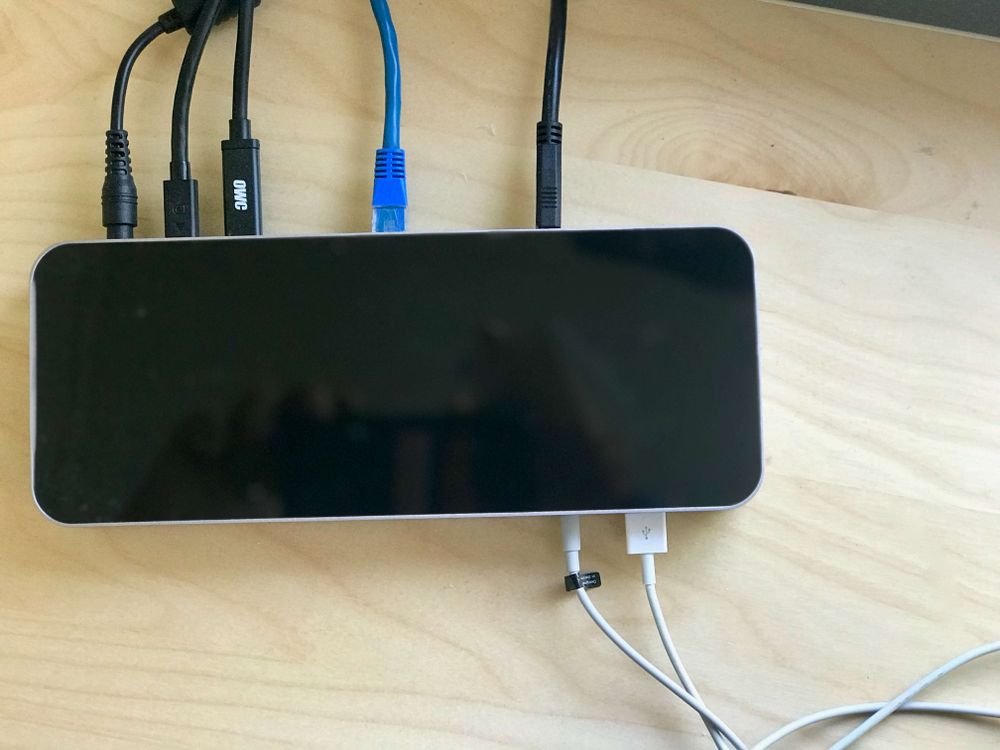
Het USB-C Dock van OWC biedt voldoende ruimte voor allerlei aansluitingen
Moet je een Mac kopen met USB-C of "gewoon" USB?
Dus, de vraag is nu misschien: moet je een Mac kopen met USB-C of "gewoon" USB?
Deze vraag is niet zo simpel als het misschien lijkt, en er zijn een paar factoren die het nog wat complexer maken.
Het belangrijkste punt hier is waarschijnlijk dat de keuze tussen USB-C of USB op je Mac helemaal niet de keuze is die je kunt maken: als jij bijvoorbeeld een (nieuwe) MacBook Pro wilt kopen zit je sowieso vast aan USB-C.
Kijk je aan de andere kant naar de (huidige) iMac vind je 4 USB-poorten en 2 Thunderbolt 2-poorten. Maar geen aansluiting voor USB-C of Thunderbolt 3.
De nieuwe iMac Pro vormt een uitzondering. Deze krijgt 4 gewone USB-poorten, én 4 Thunderbolt 3-poorten.
Je ziet: de keuze tussen USB-C en USB is niet zo simpel, omdat je vaak gewoon "geforceerd" wordt.
Bij de MacBook Pro kun je er natuurlijk nog wel voor kiezen om een ouder (trager) model te kopen, die nog wel "gewone" USB-poorten heeft.
Maar is dat verstandig?
USB-C is de toekomst
In de meeste gevallen zou ik zeggen van niet. De toekomst zit in USB-C, wat ons nu in een rare situatie plaatst. Je zou kunnen zeggen dat we in een overgangsfase zitten: we zijn nog niet op het punt dat alle apparaten USB-C zijn, maar veel nieuwe dingen komen al wel met USB-C. (De supersnelle Samsung T5 externe harde schijven bijvoorbeeld, maar ook veel Android telefoons en de eerdergenoemde Nintendo Switch.)
Wil je dus een Mac kopen die voor langere tijd mee gaat doe je er waarschijnlijk verstandig aan er één te kopen mét USB-C aansluitingen, zodat je straks ook nog apparaten kunt aansluiten.
USB-C apparaten mogen niet aangesloten op oude USB-poorten
Waar we het nog niet over gehad hebben is het aansluiten van USB-C apparaten op een "oude" USB-aansluiting. Koop je nu bijvoorbeeld een Mac zonder USB-C, maar straks een USB-C harde schijf, kun je die dan aansluiten?
Het antwoord hier is… Complex.
De harde schijf die ik eerder noemde komt bijvoorbeeld met wel met een aparte kabel van USB-A naar USB-C, om deze op je Mac deze aan te sluiten via een gewone USB-poort.

Bij de Samsung T5 worden twee kabels geleverd: een USB-C kabel en een USB-A-naar-USB-C-kabel
Maar officieel mogen deze adapters helemaal niet gemaakt worden. Het is letterlijk verboden in de specificatie van USB C. (Je kunt de specificatie hier downloaden, en dan specifiek de laatste alinea van sectie 2.2 lezen op pagina 23, als je het zelf wilt controleren.)
De reden dat ze verboden zijn is dat er veel mis zou kunnen gaan, wat schade toe kan brengen aan verschillende onderdelen van de situatie. Niet de bedoeling natuurlijk.
Welke Macs hebben USB-C?
Wil je een Mac kopen die USB-C heeft? Dan heb je momenteel de keuze uit de volgende modellen:
- MacBook (12")
- MacBook Pro (13") zonder Touch Bar
- MacBook Pro (13") met Touch Bar
- MacBook Pro (15") met Touch Bar
- iMac (alle modellen)
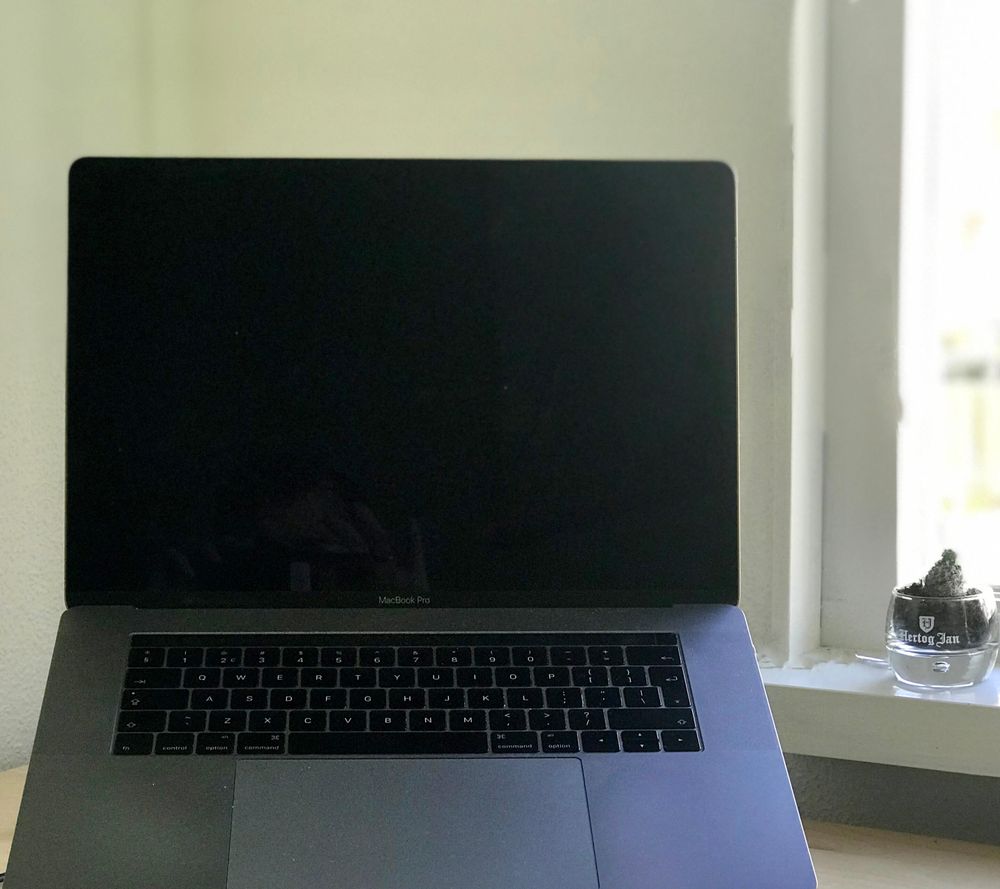
MacBook Pro 15″ met TouchBar heeft alleen USB-C poorten
De iMac Pro, en vermoedelijk Mac Pro, zullen USB-C krijgen wanneer deze worden uitgebracht. Andere Macs zullen waarschijnlijk met de tijd ook USB-C krijgen naar mate er nieuwe versies uit komen.
iPhone of iPad supersnel opladen dankzij USB-C
En heb je een iPad Pro, of een iPhone X? Dan kun je met behulp van een USB-C-naar-Lightning kabel en een en netvoeding-adapter je iPad / iPhone supersnel opladen.

De USB-C-naar-Lightning kabel lijkt erg op een gewone USB-C-kabel
Heb je een MacBook of MacBook Pro met USB-C? Dan kun je ook de lader van je Mac gebruiken om je iPhone / iPad snel op te laden. Het enige wat je dan moet doen is de USB-C kabel (die aan beide uiteindes hetzelfde is) vervangen met een USB-C naar Lightning kabel.
Deze zogenoemde "fast charging" is dus ook weer een mooie reden om (uiteindelijk) over te stappen op USB-C.

Deze iPad laad extra snel op via de USB-C adapter van de MacBook Pro

